iMessage Ultimate指南
 更新於 歐麗莎 / 01年2021月10日40:XNUMX
更新於 歐麗莎 / 01年2021月10日40:XNUMX我喜歡使用iMessage與朋友聊天,並且不會向我收取互聯網連接費用。
人們可能知道iMessages,但不是很了解。 您可以在iMessage中使用一些新穎有趣的東西,例如iMessage效果,遊戲,付款等。


指南清單
1.什麼是iMessage
iPhone Message應用程序具有另一個內置功能,可讓您在iPhone用戶之間發送iMessage。 人們可以將它們用作與其他iPhone聯繫人的即時聊天應用程序,因此他們可以通過它發送和接收文本,照片,視頻,位置,標籤等。
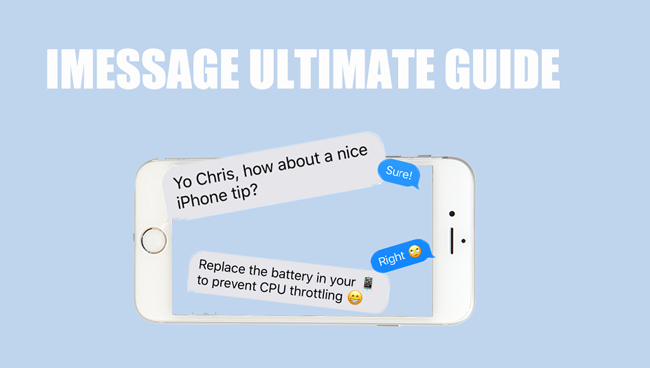
- 如何檢查是否有人在iMessage上阻止了您
- 如何修復iMessage激活錯誤
- iPhone 不會發送圖片信息? 立即修復
- 如何在iPhone上發送短信而不是iMessage
- iMessage無法正常工作? 如何修復iMessage在iPhone上不起作用
2.如何打開iMessage
它要求用戶在使用前啟用它。 因此,您應該轉到 設定 > 消息 定位 的iMessage,然後點擊旁邊的按鈕將其激活以激活iMessage。
敲打 OK 在彈出窗口提醒您 您的運營商可能會收取用於激活iMessage的SMS消息的費用.
如果您不想使用iMessage並想將其關閉,則可以按照上述方法停用iMessage。
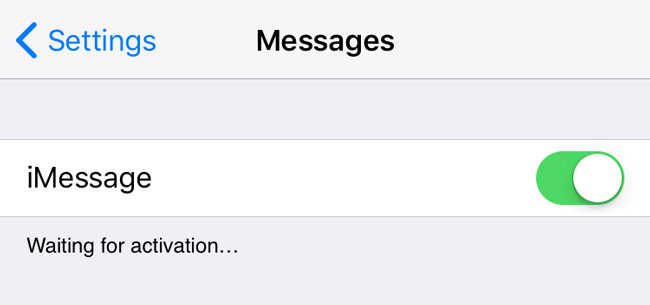
3.如何設置iMessage
發送已讀回執
發送已讀回執是一項功能,該功能可在您打開其iMessage時通知人們。 它不適用於短信。 如果您不想那樣,可以將其關閉。
以下是如何開啟 發送已讀回執 在iMessage上。
步驟 1 造訪 設定 > 消息.
步驟 2 定位 的iMessage > 發送已讀回執,然後將其打開。
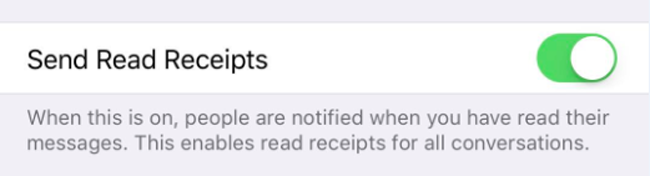
以短信發送
當iMessage不可用時,iMessage允許您將其作為SMS發送,您可以轉到 設定 > 消息 > 以短信發送 啟用它。
從那時起,您可以通過禁用Internet連接來發送文本而不是iMessage。
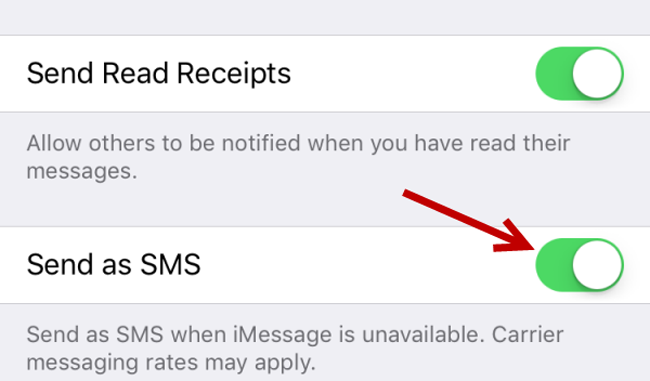
發送和接收
您可以選擇確定iMessage要訪問的電話號碼或電子郵件地址。
步驟 1 獲取 設定 > 消息 > 發送和接收.
步驟 2 檢查一個你不想要的。

語音訊息
您可以通過以下方式選擇音頻消息的過期時間 設定 > 消息 > 聲音訊息 > 到期。 有2個選項,您可以選擇 2分鐘後 or 決不 隨你便。
另一個功能叫做 提高聽,您可以通過方便地將手機抬到耳邊來快速收聽和回复傳入的音頻消息。
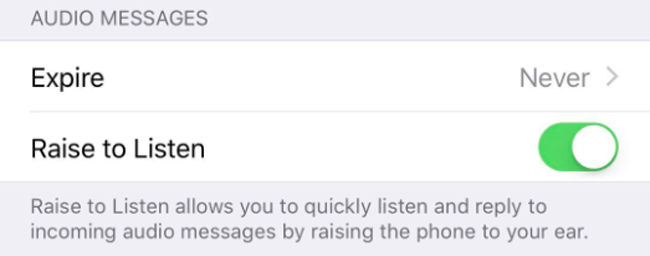
隱藏警報
如果您不想再收到某人的iMessage通知,則iMessage可以隱藏特定聯繫人的更改。
步驟 1 點擊你的 消息應用 在您的iPhone屏幕上。
步驟 2 找到您要隱藏警報的一個。
步驟 3 點擊 信息圖標 在右上角,然後打開 隱藏警報.
4.如何使用iMessage
如何發送iMessage
發送文本iMessage
發送文本iMessage就像消息一樣容易,您只需在框中輸入您想說的內容,然後將其發送出去即可。
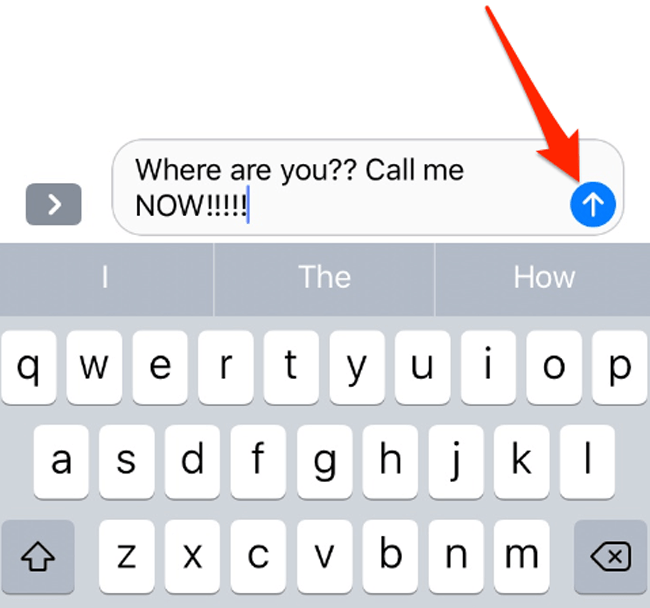
iMessage發送失敗? 了解6種解決問題的方法。
如何使用iMessage效果
直接發送iMessage,看起來與普通消息相同。 您應該知道,iMessage允許您添加效果以使其更加有趣。
步驟 1 確保您正在使用iMessage,然後在框中鍵入所需的內容。
步驟 2 點擊 發送按鈕 按住直到屏幕模糊,然後按它。
步驟 3 您可以看到不同的效果,可以選擇一種效果並點擊 發送按鈕 在您的文字旁邊。
發送音頻信息
如果要發送音頻消息而不是文本,可以在輸入框中按住音頻圖標,然後說出一些聲音然後發送出去。
共享照片/視頻/文件
您還可以通過iMessage發送照片,視頻,文檔,貼紙等。 在iPhone上共享照片或視頻,只需點擊輸入框左側的相機圖標,選擇項目並發送即可。
此外,您還可以從其他應用程序中選擇數據,然後輕按幾下即可與聯繫人共享。
付款
現在可以在iMessage上使用付款了,您可以通過選項輕鬆選擇付款應用程序,然後安全地完成該過程。
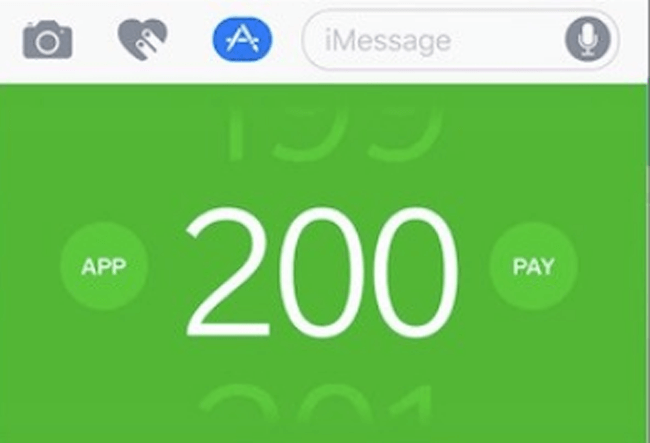
如何重新發送iMessage
有時,您可能會在發送失敗的iMessage旁邊看到一個紅色警報圖標。 導致iMessage發送失敗的原因有多種。 例如不穩定的互聯網連接,設備錯誤,系統延遲等等。
如果要重新發送iMessage,請點擊警報圖標以再次發送它。
如何阻止iMessage
iPhone使用人員始終對如何阻止某人存有疑問,之後您將無法收到所需的iMessage消息或來自聯繫人的呼叫。
步驟 1 通過以下方式轉到聯繫人的信息頁面 消息 >您要阻止的對話。
步驟 2 敲打 信息圖標 > [聯繫人姓名].
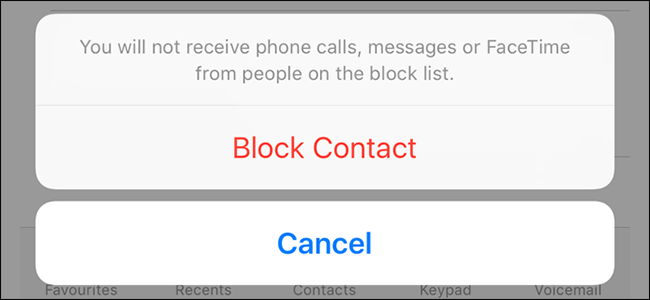
步驟 3 向下滾動以點按 阻止此來電 > 阻止聯繫人,然後您將不會再收到來自此人的電話,消息或FaceTime。
如何刪除iMessage
如果要刪除對話框中的內容,可以按照以下步驟刪除iMessage。
步驟 1 打開 消息應用 並找到對話。
步驟 2 按要刪除的iMessage,選擇 更多 從彈出選項中。
步驟 3 選擇要刪除的項目,然後點擊左下角的刪除圖標。
如何備份iMessage
如果iMessage對話對您來說很重要,則應定期為其備份,以免失去冒險。
在這裡,我們將討論4種在iPhone上備份iMessage的方法。
選項1.備份到iTunes
使用iTunes,您可以簡單地使用USB電纜連接計算機和iPhone,然後管理它們之間的數據。
備份和還原均可用,請記住,系統會要求您傳輸沒有選項的完整備份文件。
步驟 1 在計算機上啟動iTunes,如果沒有iTunes,請從官方網站下載。
步驟 2 將iPhone連接到此計算機,然後點擊 信任 在iPhone屏幕上顯示(如果這是此計算機與iPhone之間的首次連接)。

步驟 3 iTunes檢測到iPhone後,單擊 設備圖標 > 總結,然後找到 備份 部分。
步驟 4 點擊 立即備份.
如果您沒有電腦,可以輕鬆選擇iCloud將iPhone數據備份到iCloud。
選項2.備份到iCloud
另一種套用方式,稱為iCloud,可讓您 備份iPhone數據 無需計算機即可使用iCloud。
步驟 1 造訪 設定 > [你的名字] > iCloud的 > iCloud的備份,如果您使用的是iOS 10.2及更低版本,則應 設定 > iCloud的 > iCloud的備份.

步驟 2 點擊旁邊的按鈕 iCloud的備份.
步驟 3敲打 立即備份.
如您所見,iTunes和iCloud均不允許用戶選擇在操作期間要備份的數據。
您可能會想出一些雲服務來存儲帶選項的iPhone數據,以便您可以選擇某些要上傳或下載的項目。
選項3.備份到Google Drive / OneDrive / Dropbox
步驟 1 在iPhone上下載並安裝Google Drive / OneDrive / Dropbox。
步驟 2點擊上載圖標,然後選擇正確的數據以備份到雲服務。

選項4.使用FoneLab iOS數據備份和還原來備份iPhone數據
FoneLab iOS數據備份和還原 使用戶能夠 備份和還原數據 有選擇地使用密碼。 此外,備份文件將另存為DATA。 文件,不會佔用您計算機的太多空間。
首先,您應該在計算機上下載並安裝程序,然後按照以下步驟備份iPhone數據。
FoneLab使您能夠備份和還原iPhone / iPad / iPod,而不會丟失數據。
- 輕鬆將iOS數據備份和還原到PC / Mac。
- 在從備份還原數據之前,請詳細預覽數據。
- 選擇性備份和還原iPhone,iPad和iPod touch數據。
步驟 1 選擇 iOS數據備份和還原 > iOS數據備份 在界面上。

步驟 2 通過USB電纜將iPhone連接到計算機。
步驟 3 選擇備份類型,然後單擊 開始.
步驟 4 選擇要備份的數據類型,然後點擊 下一頁.
它還使用戶可以根據您的需要將iPhone數據還原到計算機或設備上。 您不必還原整個備份文件,並且現有數據也不會被覆蓋。 還原後,您無需擔心數據丟失。
步驟 1 選擇 iOS數據備份和還原 > iOS數據還原 在界面上。

步驟 2 從列表中選擇要還原的備份文件,然後單擊 現在查看.
步驟 3 從掃描結果中選擇要還原的數據,然後單擊 還原到PC or 恢復到設備.
如何恢復iMessages
在深入研究推薦的FoneLab iOS數據備份和還原功能以恢復不帶備份文件的數據之前,讓我們先簡單介紹一下人們喜歡的一些常用方法。
選項1.從iTunes恢復
請注意,
如果要從iTunes備份文件還原iPhone數據,則iPhone上的當前現有數據將被備份數據覆蓋。
以下是從iTunes恢復iPhone的演示。
步驟 1 打開iTunes,然後單擊 設備圖標 > 總結.
步驟 2 定位 備份 部分,點擊 從iPhone還原.
選項2.從iCloud還原
iCloud很方便,但是與iTunes一樣,恢復的數據將覆蓋iPhone上的先前數據。
以下是如何 將iMessage恢復到iCloud.
步驟 1 通過以下方式將iPhone恢復出廠設置: 設定 > 總 > 重設 > 復位所有設置.
步驟 2 等待 iPhone 重啟,選擇 從iCloud備份還原 ,在 應用程序數據 頁,然後按照說明進行設置。
選項3.從Google Drive / OneDrive / Dropbox還原
步驟 1 在iPhone上安裝該應用程序,然後將其打開。
步驟 2 訪問要還原的數據,然後下載並將其保存到iPhone。
上述方式要求您先備份iPhone,然後才能輕鬆訪問備份文件並將其取回。
如果您以前不這樣做怎麼辦?
顯然,您需要一個數據恢復工具來幫助您在這種情況下恢復丟失的數據。
那麼,如何從眾多選項中進行選擇?
選項4.使用FoneLab還原
FoneLab iPhone數據恢復 幫助您從iPhone,iTunes或iCloud備份文件取回數據。 它支持iPhone,iPad和iPod touch,並提供照片,視頻,聯繫人,便箋,文檔等。 無論您之前是否備份過文件,都可以隨時下載並嘗試一下。
步驟 1 在計算機上下載並安裝FoneLab iPhone Data Recovery,然後它將自動啟動。
借助FoneLab for iOS,您將從iCloud或iTunes備份或設備中恢復丟失/刪除的iPhone數據,包括照片,聯繫人,視頻,文件,WhatsApp,Kik,Snapchat,微信以及更多數據。
- 輕鬆恢復照片,視頻,聯繫人,WhatsApp和更多數據。
- 恢復之前預覽數據。
- 提供iPhone,iPad和iPod touch。
步驟 2 選擇 iPhone數據恢復 > 從iOS設備恢復,如果要從備份文件中恢復,則可以選擇 從iTunes備份文件中恢復 or 從iCloud備份文件中恢復.

步驟 3 選擇要掃描的數據類型,然後單擊 瀏覽.
步驟 4 選擇要恢復的項目,然後單擊 恢復.
5.在iMessage上的位置
位置信息是人們的隱私保護之一,但有時您希望與朋友分享位置信息。
因此,
如何在iMessage上與朋友共享位置?
步驟 1 已提交 消息應用 在iPhone上,點擊並打開您要與之共享位置的對話。
步驟 2 點擊 信息圖標 在右上角。
步驟 3 敲打 分享我的位置,然後選擇 分享一小時, 分享到一天結束 or 無限分享.
如何在iMessage上將位置發送給朋友?
您可以選擇的另一種選擇是通過iMessage將當前位置發送給朋友。
步驟 1 敲打 消息應用,然後從列表中選擇聯繫人。
步驟 2 敲打 信息圖標 > 發送我的位置.
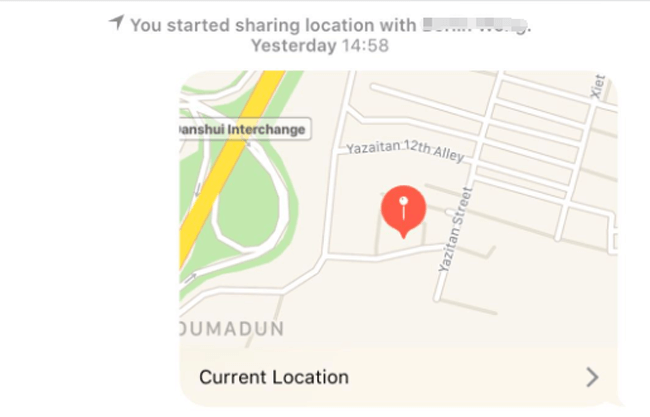
6. iMessage遊戲
您可以在iMessage中玩遊戲,這些通過文本玩的遊戲不需要下載其他應用。
如何在iMessage中玩遊戲?
步驟 1 已提交 消息應用,然後點擊一個對話。
步驟 2 點按 App Store 鍵入框左側的圖標,然後點擊 訪問商店.
步驟 3 點按 搜索圖標 進入並找到 鴿子 或直接向下滾動下載。
步驟 4 返回對話,點擊 GamePigeon圖標,從中選擇一個遊戲,然後將其發送出去。
步驟 5 點擊發送的遊戲並開始玩。
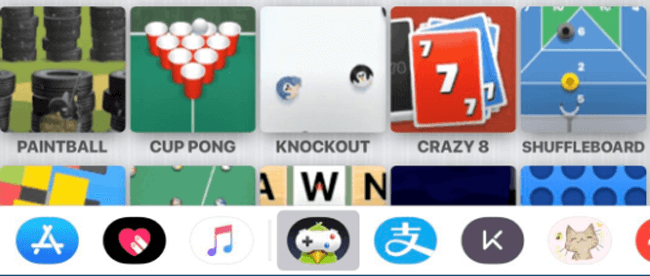
7. iMessage技巧
如何知道是否有人在iMessage上阻止了您
您已經了解瞭如何在iMessage上屏蔽某人,然後您想問有關以下問題: 如何知道是否有人在iMessage上阻止了您.
選項1.檢查您發送的iMessage的顏色
您應該已經註意到SMS和iMessages的區別。 iMessage為藍色,SMS文本為綠色。
不確定您是否已被一個簡單的顏色符號阻止,正如您所知,導致發送SMS文本而不是iMessage的原因有很多。
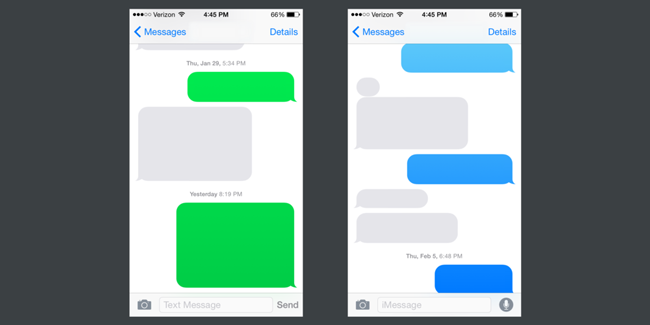
這是用於確認接收者是否阻止了您的第二種方法。
選項2.檢查您發送的iMessage的狀態
您應該知道,無論接收者是否啟用了發送已閱讀回執的功能,iMessage的狀態都會向您顯示iMessage是否已交付。
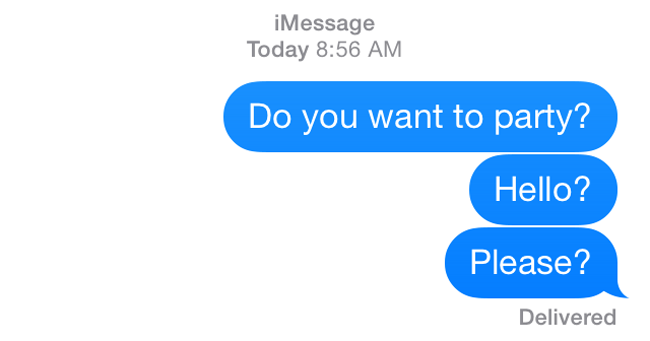
因此,您可以檢查iMessage的狀態是否已發送。 如果沒有 交付標誌 在氣泡下,這可能表示他或她已在iMessage上屏蔽了您。
iMessage錯誤
iMessage錯誤對於iPhone用戶而言並不奇怪,因為您可能會遇到某些原因未知的情況,例如iMessage無法激活,iMessage未說已交付,iMessage無法正常工作,iMessage發送失敗。
在這裡,我們將介紹4種可行的方法來修復iMessage錯誤。
選項1.重新啟動iPhone
步驟 1 點擊電源按鈕,直到屏幕變黑。
步驟 2 等待一段時間,直到iPhone關閉。 然後按電源按鈕重新啟動iPhone。
選項2.檢查Internet連接狀態
步驟 1 已提交 設置應用程序 在iPhone上。
步驟 2 定位 Wi-Fi or 細胞的 確認互聯網連接狀態。 如果網絡不可用,請選擇其他穩定的網絡或轉到 設定 > 總 > 重置神經網絡設置 重置網絡。

選項3.重新激活iMessage
步驟 1 已提交 設定,然後點擊 消息.
步驟 2 點擊iMessage旁邊的按鈕以將其關閉(如果已打開)。
步驟 3 等待幾秒鐘,再次點擊以啟用它。
選項4.使用FoneLab iOS系統恢復
FoneLab iOS系統恢復 有助於用戶解決iPhone問題並在此之後提取數據。 因此,您可以使用FoneLab輕鬆解決這些iMessage問題。
步驟 1 下載程序,然後在計算機上安裝該程序,然後啟動該程序。
FoneLab使您可以將iPhone / iPad / iPod從DFU模式,恢復模式,Apple徽標,耳機模式等修復到正常狀態而不會丟失數據。
- 修復禁用的iOS系統問題。
- 從禁用的iOS設備中提取數據,而不會丟失數據。
- 它是安全且易於使用的。
步驟 2 在界面中選擇“ iOS系統恢復”。
步驟 3 點擊 開始 在界面中,然後選擇正確的設備信息,然後單擊 修復.


步驟 4 然後它將開始下載插件,請不要在此過程中斷開設備的連接。
就這樣。
您可以下載並立即嘗試!
